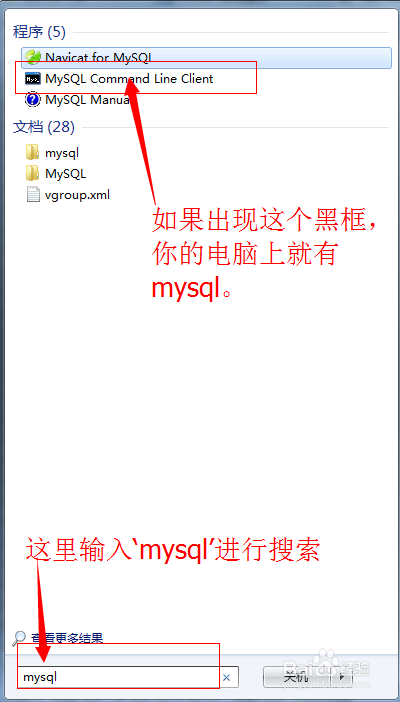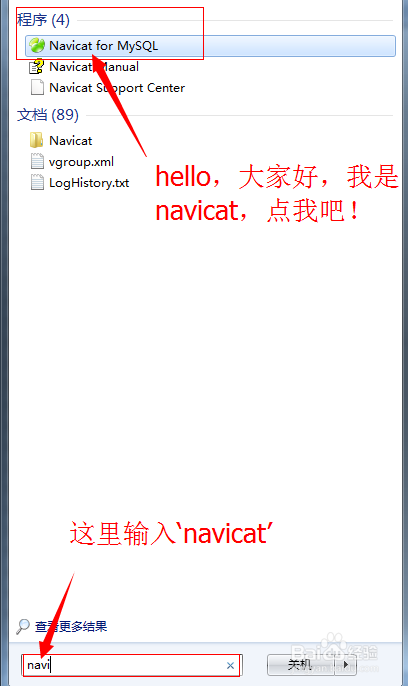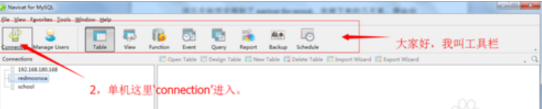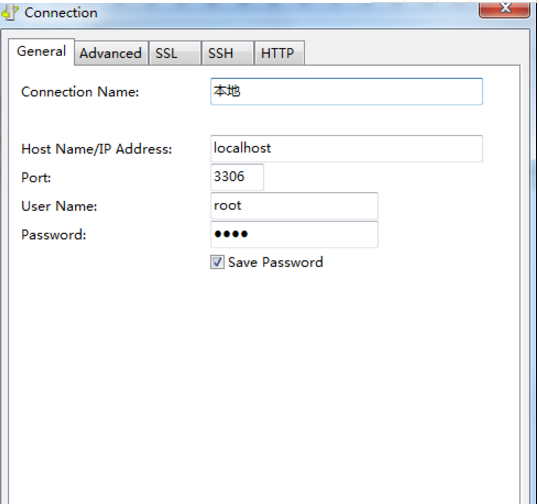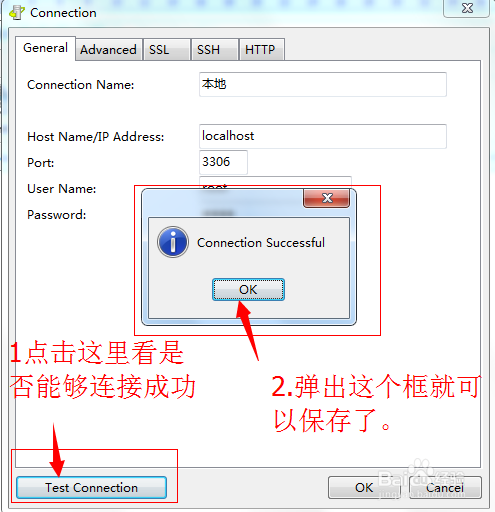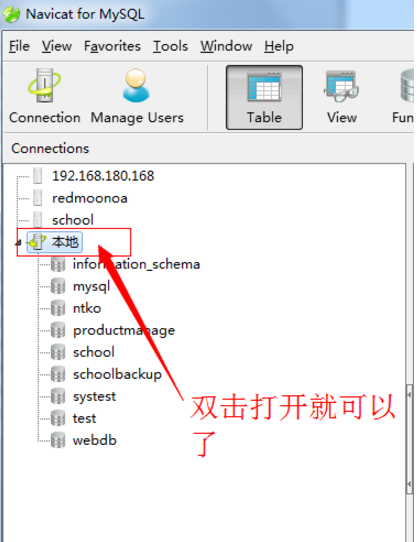Navicat for MySQL基于Windows平台,为MySQL量身订作,提供类似于MsSQL的用管理界面工具。此解决方案的出现,将解放PHP,J2EE等程序员以及数据库设计者、管理者的大脑,降低开发正本,为您带来更高的开发效率。
NavicatforMySQL是一套管理和开发MySQL或MariaDB的理想解决方案,支持单一程序,可同时连接到MySQL和MariaDB。这个功能齐备的前端软件为数据库管理、开发和维护提供了直观而强大的图形界面,给MySQL或MariaDB新手以及专业人士提供了一组全面的工具。
navicat如何连接mysql:
1、首先你电脑上必须安装了mysql的数据库。(如果你不清楚自己是否已经安装成功mysql,你可以在开始菜单输入“mysql”,进行搜索)
2、打开你的NavicatforMysql(这里也可以使用上面的方法,在开始菜单搜索框中输入‘navicat’)
3、打开后单机工具栏左边第一个‘connection’,进入连接页面。
4、最重要的一步:打开的界面有五个框需要输入,第一个:connectionName需要输入的是你新建的连接的的名字,这里我们就命名为‘本地’,第二个:
HostName/IpAddress你需要输入的是你本机的ip地址或者直接输入’localhost’,这里我们选择第二种。第三个:Port,输入你安装时候的端口号,一般为默认的3306;第四个和第五个分别为:UserName和Password,意思为你需要输入你数据库名用户名和密码,我的用户名是:root,密码:(保密,嘿嘿)。最后把下面那个‘SavePasswod’的小框框给勾上。
5、完成上面步骤,然后左下角有个‘TestConnectiion’如果弹出success,恭喜你直接右下角的‘save’按钮就可以了。如果弹出error,你则需要再重新仔细查看自己哪里填错了。
6、‘save’后,你就可以双击“本地”(这里的‘本地’是你刚才输入的connectionName),然后打开你的数据库了。
Navicat Premium 11.1.7激活
今天的文章
Navicat Premium 11.1.7激活(Navicat)分享到此就结束了,感谢您的阅读。
版权声明:本文内容由互联网用户自发贡献,该文观点仅代表作者本人。本站仅提供信息存储空间服务,不拥有所有权,不承担相关法律责任。如发现本站有涉嫌侵权/违法违规的内容, 请发送邮件至 举报,一经查实,本站将立刻删除。
如需转载请保留出处:https://bianchenghao.cn/119188.html